vivo 互传怎么使用?
vo互传是vivo公司开发的一款便捷的文件传输工具,支持多种设备间的快速数据传输,以下是详细的使用方法及注意事项:
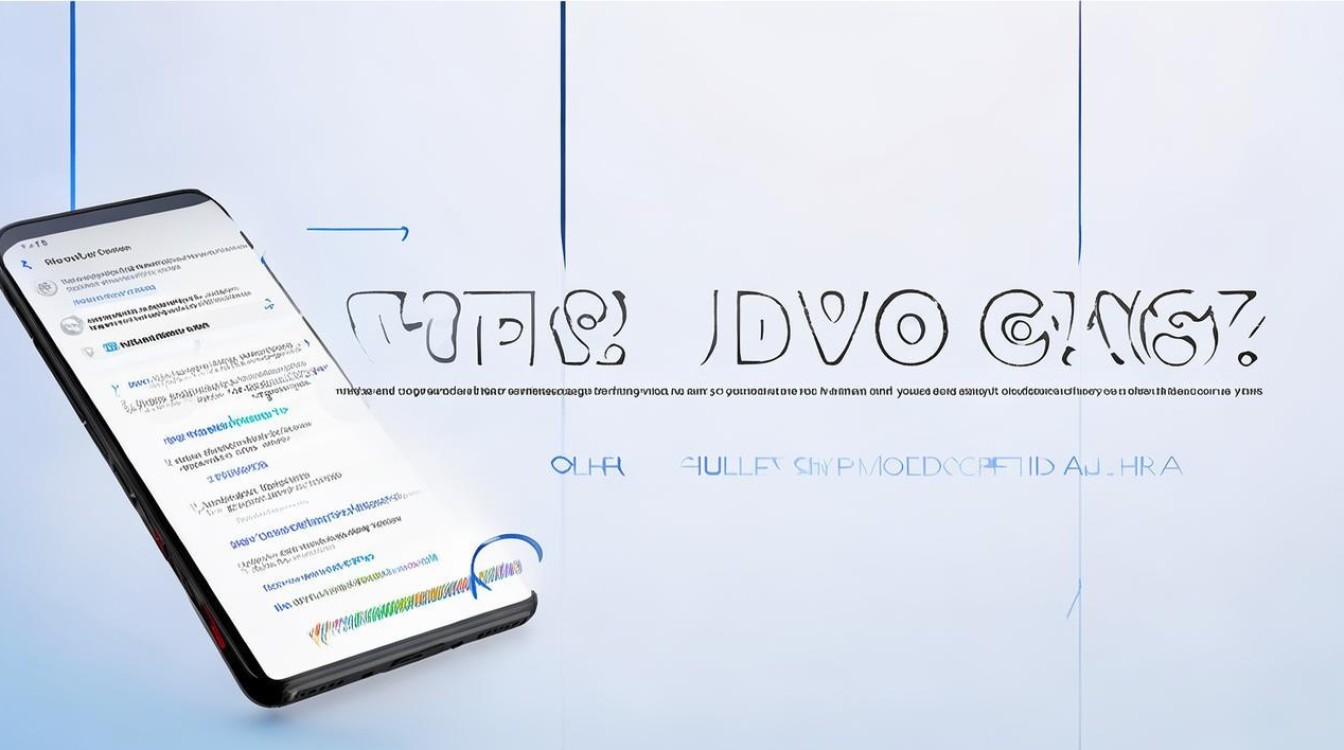
使用前准备
-
确保系统版本:确认手机系统为Funtouch OS 9及以上版本,可通过“设置”>“更多设置”>“关于手机”查看系统版本。
-
开启功能:进入“设置”>“更多设置”>“vivo互传”,开启开关并同意协议。
-
网络与权限:确保蓝牙和Wi-Fi开启,部分场景需关闭飞行模式。
手机与手机互传
-
发送文件
- 通过分享菜单:选中文件(如照片)>点击“分享”>选择“vivo互传”>选择接收设备>等待传输。
- 通过互传应用:打开“互传”APP>点击“传送文件”>“我要发送”>选择文件或扫码连接>发送。
-
接收文件
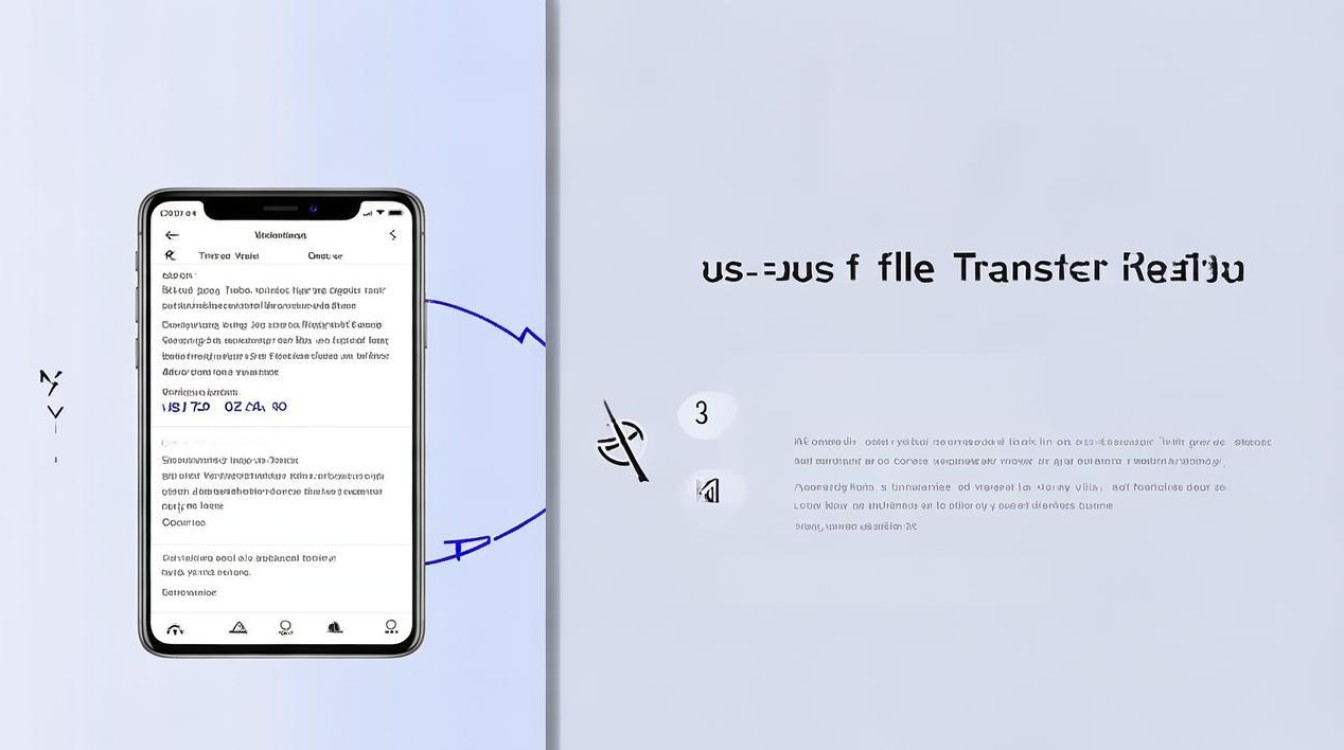
- 直接接收:对方发送时,您的手机会弹出通知,点击确认即可自动接收。
- 扫码连接:在“互传”中点击“我要接收”>扫描发送方二维码>选择文件接收。
手机与电脑互传
-
无线连接
- 电脑端操作:访问官网下载PC版互传(支持Windows,不支持XP/Mac)。
- 手机端操作:打开“互传”APP>点击“网页传”>获取网址>电脑浏览器输入网址或扫码连接。
-
有线连接
- 开启USB调试:手机进入“设置”>“关于手机”>连续点击“软件版本号”开启开发者选项>返回开启“USB调试”。
- 连接传输:用数据线连接手机与电脑>手机同意授权>电脑端互传软件可查看文件、拖动传输。
一键换机功能
-
旧手机操作:打开“互传”>“一键换机”>“我是旧设备”>选择数据>发送。
-
新手机操作:打开“互传”>“一键换机”>“我是新设备”>选择旧手机品牌>接收数据。
网页传文件
-
手机端:在“互传”APP中进入“网页传”>获取二维码或网址。
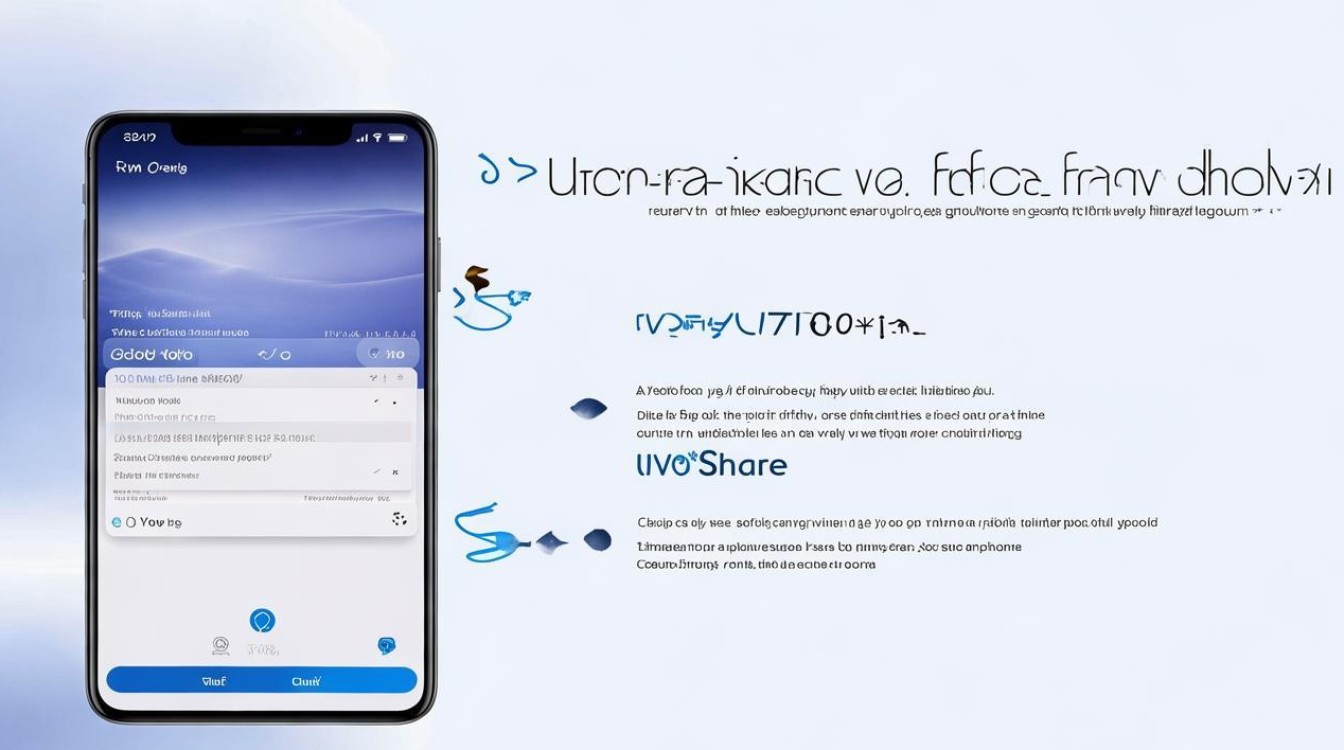
-
电脑端:浏览器输入手机提供的网址或扫码>连接后可批量下载或上传文件。
常见问题与解决
| 问题 | 解决方法 |
|---|---|
| 无法搜索到设备 | 确保双方开启vivo互传 重启功能或手机 检查网络状态,关闭飞行模式 |
| 传输速度慢 | 关闭后台应用 清理存储空间 重启功能或手机 |
| 文件传输失败 | 确认接收方接受请求 重新发送或重启功能 |
相关问答FAQs
-
Q1:vivo互传支持哪些文件类型?
- A1:支持照片、视频、文档、APP应用等,但不支持文本文件,文件夹传输需以压缩包形式进行。
-
Q2:如何备份手机数据到电脑?
- A2:通过USB或无线连接后,在电脑端互传软件中选择“资料备份”>勾选数据>保存即可
版权声明:本文由环云手机汇 - 聚焦全球新机与行业动态!发布,如需转载请注明出处。












 冀ICP备2021017634号-5
冀ICP备2021017634号-5
 冀公网安备13062802000102号
冀公网安备13062802000102号